

利用 [FLXfinish+ 专色] 配方,您可以打印一个部分为哑光、部分为亮光的作业。
光泽度数据必须作为点数据出现在 PDF 中,命名为 Gloss 。

要使用 FLXfinish+ 应用,需要具备 FLXfinish+ 分辨率的配置文件。

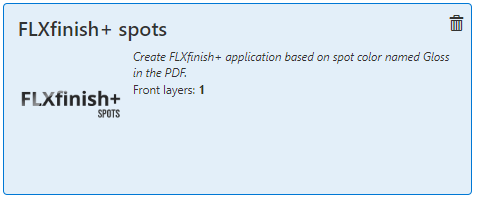
检查/选择以下设置:
[介质尺寸]
[预设]
[介质]
[分辨率]
[模式]
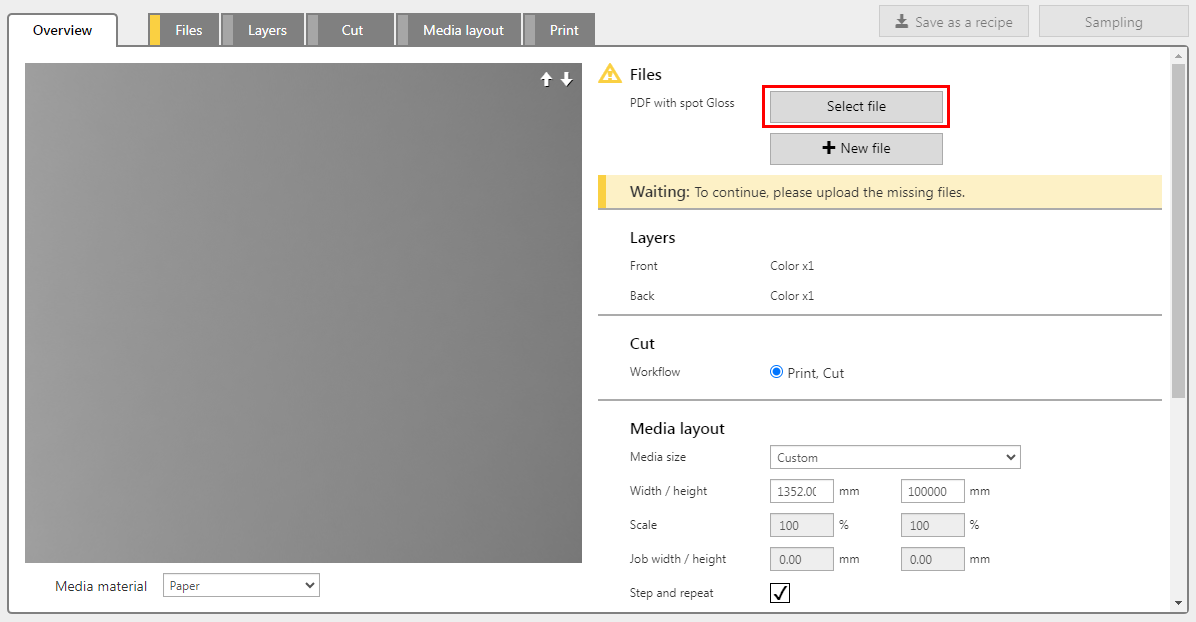
该 PDF 必须包含一个页面,其中专色数据命名为:'Gloss'。这些元素将打印成光面。
配方将自动为每个图层分配正确的设置,并将两个图层合并。
FLXfinish+ 应用每面只能有一个图层。
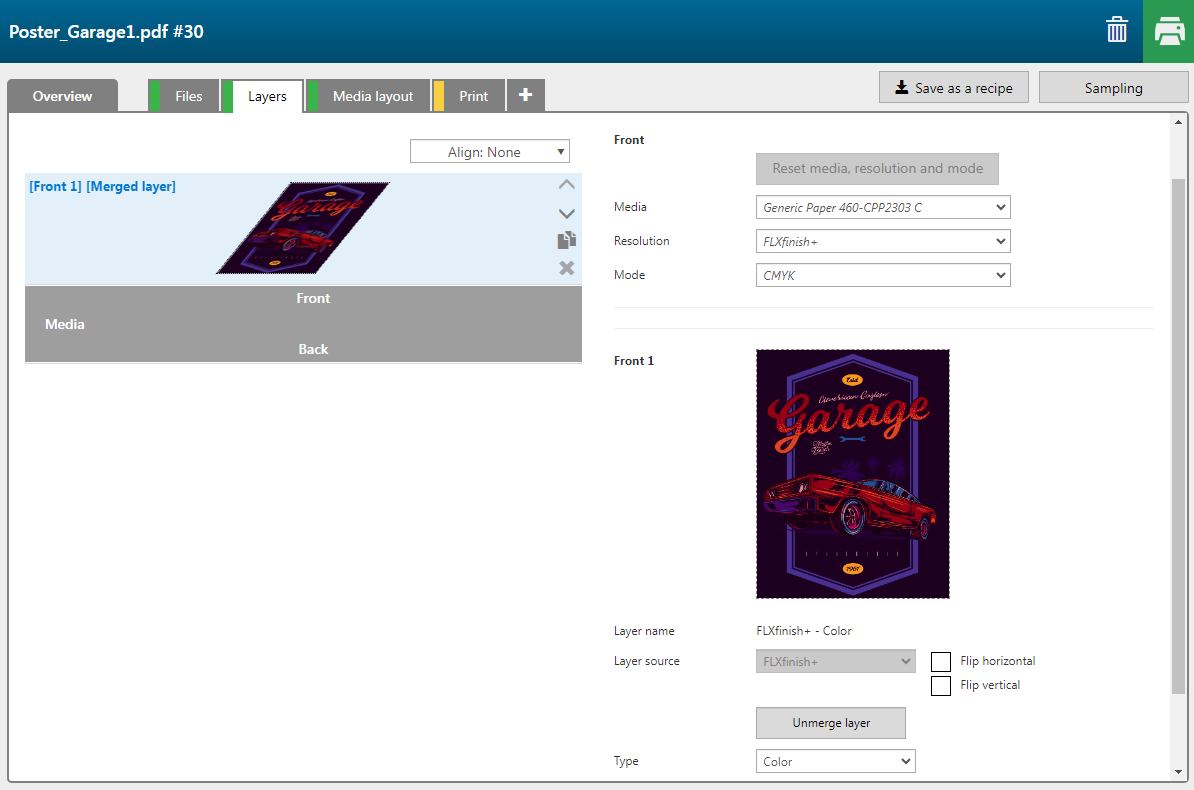
如果您想检查单独的图层,请点击按钮 [未合并图层] 。
|
图层编号 |
[图层来源] |
[类型] |
备注 |
|---|---|---|---|
|
[正面] 2 |
Spot - Gloss |
[图像区域蒙版] [颜色]: [光泽] |
图像中用 [光泽] 打印的部分。 |
|
[正面] 1 |
PDF with Spot Gloss |
[颜色] |
图像以 CMYK 打印。 |
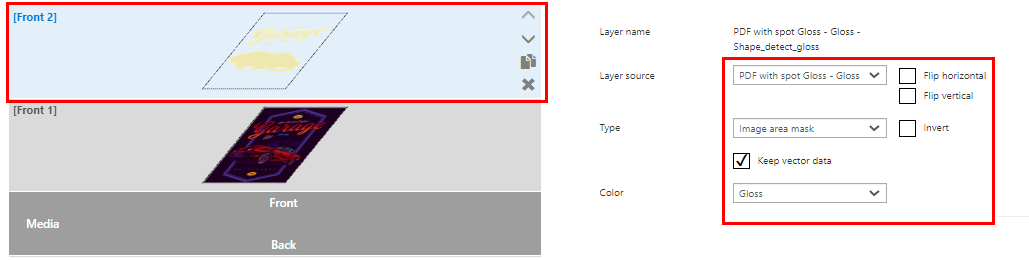
不要忘记再次合并各个图层。选择 [正面] 1和 [正面] 2 图层(按住 ctrl 键)并点击 [合并选定的图层] 。

